Även om det kan verka helt otänkbart för vissa, går jag personligen och lägger mig med min Apple Watch. Det är inte för att jag inte vill ta klockan från händerna, eller ens för att jag är beroende av den. Jag gillar deras väckarklocka. Jag tycker att det är mycket trevligare att väckas på morgonen av den milda vibrationen från min klocka än av det höga ljudet från iPhone-väckarklockan. Vibrationerna väcker mig alltid långsamt och gör i allmänhet mina morgnar bättre än att bli chockad av ett högt ljud.
Så min läggdagsrutin är som följer. Beroende på vad det är för rem jag har på dem så kommer jag att byta till ett klassiskt tyg som är det bekvämaste för mig att sova på. Om jag har haft ett tygband på mig hela dagen drar jag bara av det lite så att det inte stryper min hand på natten och för att jag ska kunna sova med klockan på. Efter det går jag och lägger mig och precis innan jag ska sova gör jag några inställningar i watchOS som är nödvändiga för mig personligen.
Det kan vara intresserar dig

Kanske har du försökt lägga dig med din Apple Watch, men du väcktes hela tiden av inkommande notiser, till exempel i form av mejl som ibland kommer även mitt i natten. Så antingen väckte det inkommande meddelandet dig med vibrationer, och om inte med dem, så kanske med det intensiva ljuset med vilket klockans display lyser upp halva rummet. Kanske är detta en av anledningarna till att du gav upp den fridfulla morgonväckningen med hjälp av vibrationer. Själv kände jag likadant, men jag kunde inte göra det och jag gav inte upp. Jag ville på intet sätt byta tillbaka från det behagliga vibrationsväckningssamtalet till den klassiska iPhone-väckarklockan. Så jag började leta efter sätt att berätta för klockan att inte få aviseringar på natten, men ännu viktigare att inte lysa upp på natten. Om du också stöter på dessa problem, se till att läsa den här artikeln till slutet.
Hur man ser till att klockan inte får aviseringar
Precis som på iPhone finns det även ett läge i Apple Watch Stör inte. Det finns två sätt du kan använda Stör ej på din klocka. Antingen kör du det manuellt, eller så behåller du den spegel via iPhone. Om du vill aktivera Stör ej-läget manuellt, så du måste alltid dra ut den nedre delen av klockan innan du går och lägger dig kontrollcenter, där du klickar på ikonen månad. På morgonen, när du vaknar, är det nödvändigt att du inte stör läget igen avaktiverad.
Om du bestämmer dig för att behålla Stör ej spegel från iPhone, så du har en sak mindre att oroa dig för. Klockan tar automatiskt information från din iPhone om när du ska slå på/av Stör ej och vem som ringer dig. På så sätt kan du enkelt säkerställa att klockan inte varnar dig på natten - den piper inte, den spinner inte och den gör helt enkelt ingenting som kan väcka dig på natten. Visens rörelse kan dock fortfarande göra att klockan lyser på natten. För att aktivera spegling, gå till appen på din iPhone Kolla på, där du klickar på avsnittet i bottenmenyn Min klocka. Välj sedan ett alternativ General och klicka på fliken Stör inte. Allt du behöver göra här är att markera alternativet Spegel iPhone.
Aktivera Stör ej-läge manuellt på Apple Watch:
Stör ej speglingsinställningar:
Hur man ser till att klockan inte lyser
Det tog mig verkligen ett tag att komma på hur jag skulle få klockan att inte lysa på natten. Lösningen är enklare än du tror, men namnet på funktionen har egentligen ingenting med sömn att göra. Om du vill förhindra att klockan lyser på natten är det nödvändigt att aktivera läget innan du går och lägger dig Teater. Tyvärr kan detta läge inte ställas in på "automatiskt" som i fallet med Stör ej-läget. Så du måste alltid slå på den manuellt innan du går och lägger dig och stänga av den manuellt på morgonen. För att slå på eller stänga av teaterläget måste du öppna det på din Apple Watch kontrollcenter och slå på funktionen som visas som två teatraliska masker. Detta säkerställer att din klocka inte lyser när du rör på handen. Den lyser bara när du rör vid displayen med fingret eller när du trycker på den digitala kronan.
Så här aktiverar du teaterläget manuellt:
Som ett resultat ser det ut som att jag alltid har två lägen aktiverade samtidigt innan jag går och lägger mig – Stör ej och Teater. Stör ej kommer att se till att klockan inte kommer att meddela mig om inkommande aviseringar, medan teaterläget säkerställer att klockan inte tänds bara genom att röra min hand. Så om du någonsin har gett upp att sova med en klocka tidigare, med hjälp av denna procedur kan du börja sova med den igen utan minsta problem eller störning och njuta av ett trevligt uppvaknande.






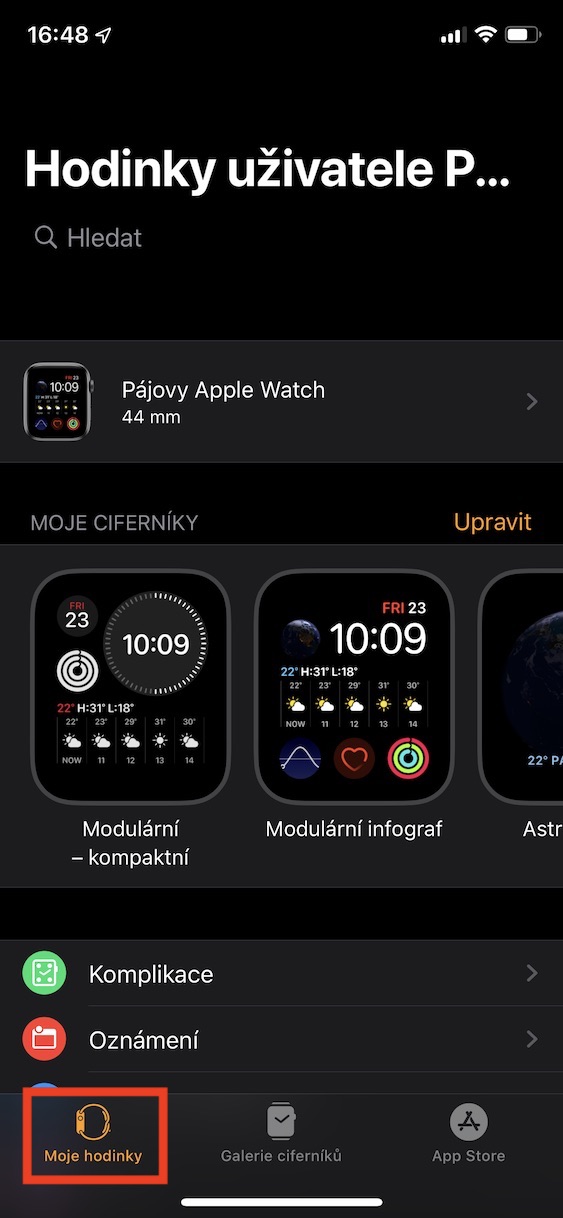
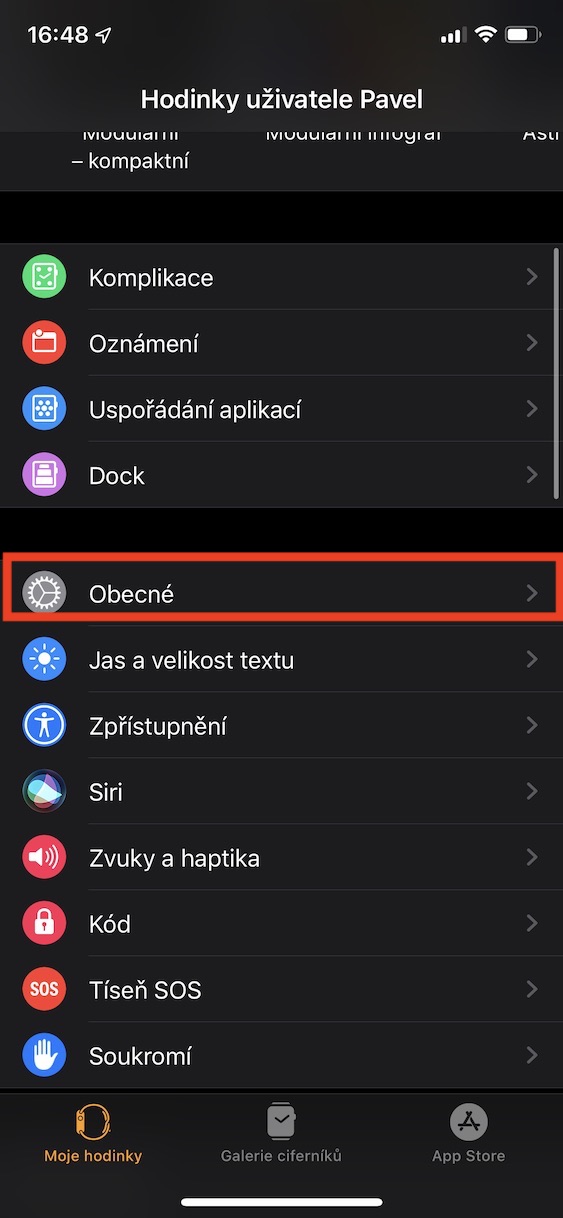
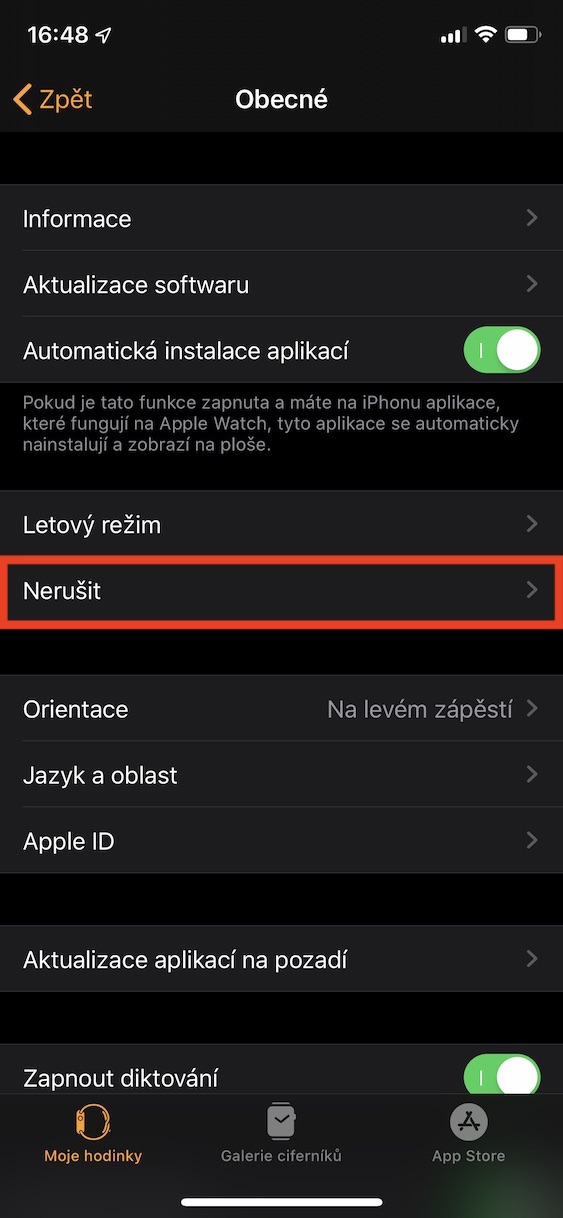
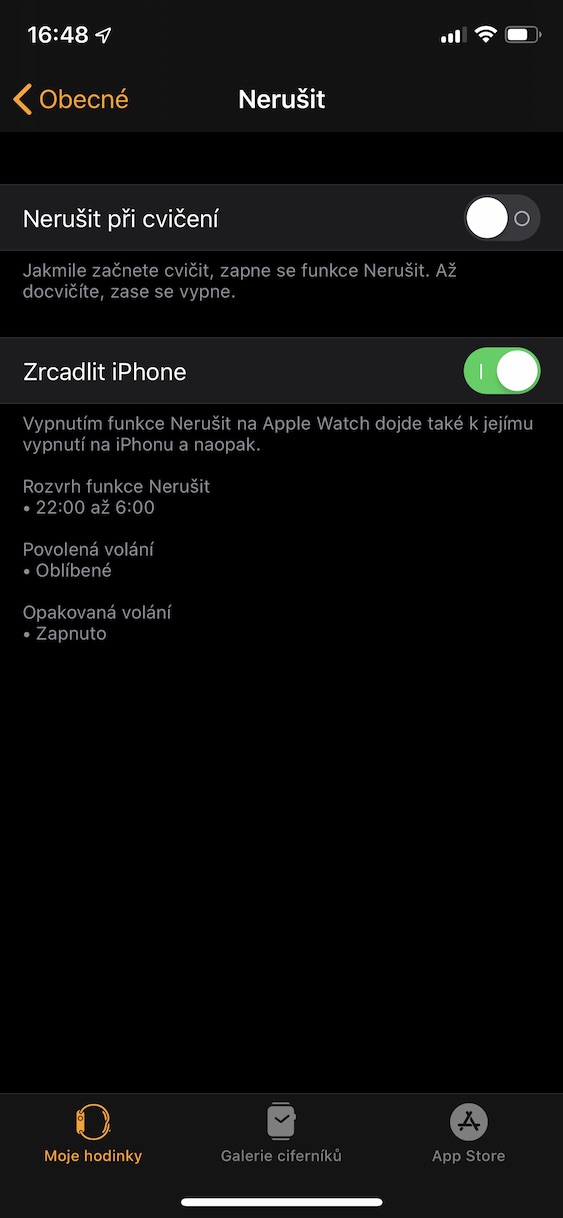
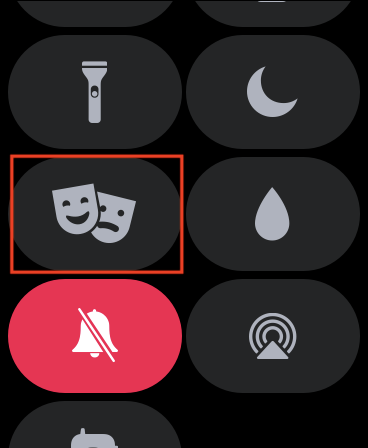

Det måste sägas att teaterläget inte alltid fungerar tillförlitligt och ibland lyser klockan fortfarande när man rör sig.
av min erfarenhet har jag intrycket att när du ställer in sådana inställningar och ställer väckarklockan så ringer inte väckarklockan för dig, så det stör dig självklart inte ;)
Jag använder väckarklockan på min klocka på precis detta sätt och det fungerar utan problem
Du cola, någon har jävla problem...
ja, jag förstår huvudsakligen inte hur användaren sover med klockan? om jag inte sätter dem på laddaren på kvällen så är de döda på morgonen.
Teatern/biografen kan också göras automatiskt genom genvägar/automatisering/egen
Eller använd bara sömn på iPhone, som kommer att stänga av klockan och mobiltelefonen